So aktivieren/deaktivieren Sie die sichere Suche in der Google-Suche
verstecken Sichere Suchfunktion Bei der Google-Suche explizite Ergebnisse im Suchfeed. Es wird standardmäßig für Kinder unter 13 Jahren aktiviert und für alle anderen standardmäßig deaktiviert. Aber falls du möchtest Standardeinstellungen ändern Für Sie oder Ihre Familie können Sie dies ganz einfach auf allen Plattformen vom Desktop bis zum Handy tun. So schalten Sie ein / aus Sichere Suche in der Google-Suche Sowohl auf Ihrem Konto als auch auf dem Konto Ihres Kindes.
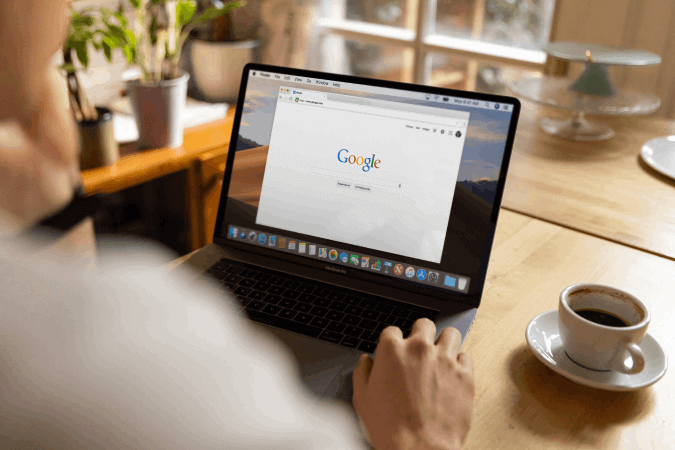
So aktivieren/deaktivieren Sie die sichere Suche in der Google-Suche auf dem Desktop
Auf dem Desktop kann SafeSearch auf zwei Arten umgeschaltet werden. Eine aus den Google-Sucheinstellungen und zwei aus der Schnelleinstellungsoption. Lassen Sie uns beide überprüfen.
1. Zuerst öffnen Google-Suche in Ihrem bevorzugten Desktop-Browser.
2. Jetzt rein Google Home , Option anklickendie EinstellungenIn der unteren rechten Ecke.
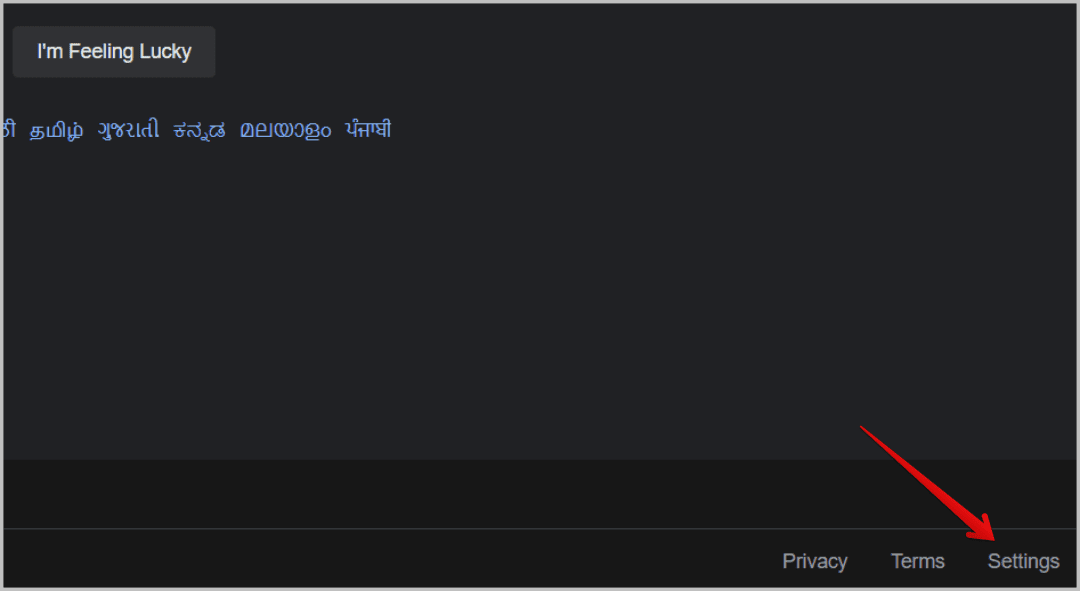
3. Wählen Sie im Popup-Menü eine Option aus Sucheinstellungen.
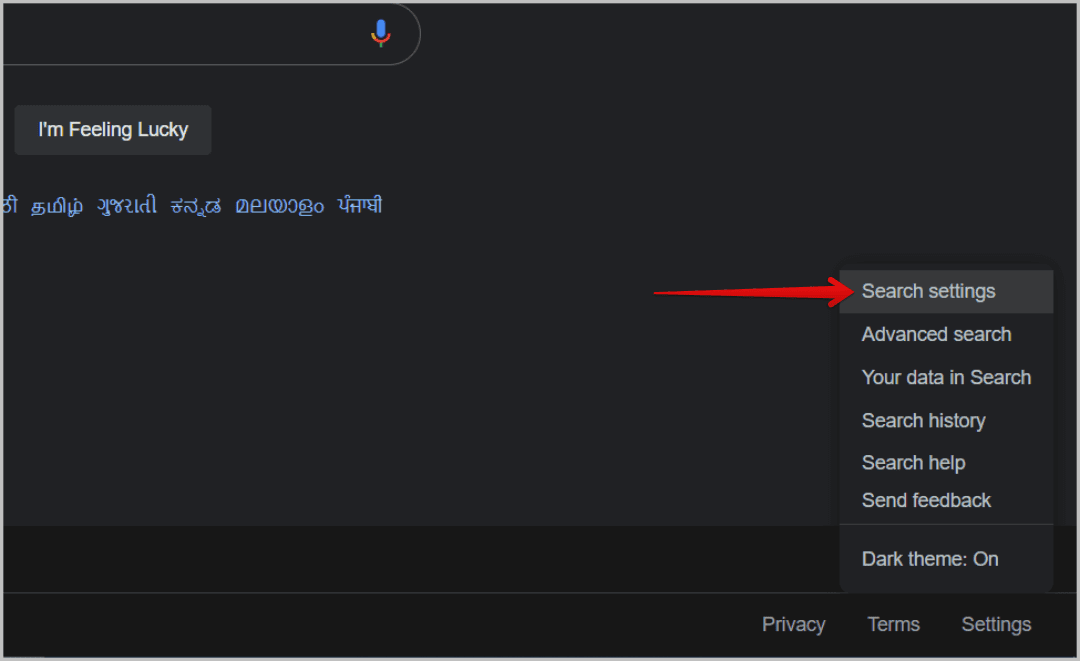
4. Beim Entsperren Sucheinstellungen , du solltest eine Option sehen Sichere Suchfilter Ganz oben in der Kategorie Suchergebnisse.
5. Aktivieren/deaktivieren Sie das Kontrollkästchen neben einer Option Aktivieren Sie die sichere Suche zum Einschalten Sichere Suche Oder schalten Sie es respektvoll aus.
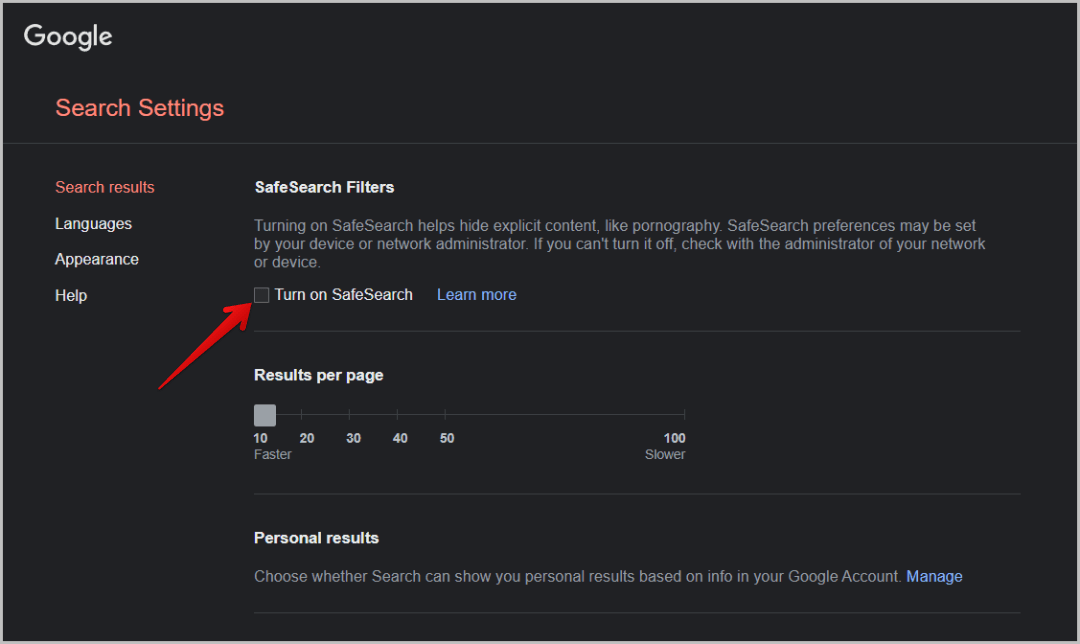
6. Wenn Sie fertig sind, scrollen Sie nach unten und klicken Sie auf die Schaltfläche „Schaltfläche“.sparenum die Einstellung zu speichern.
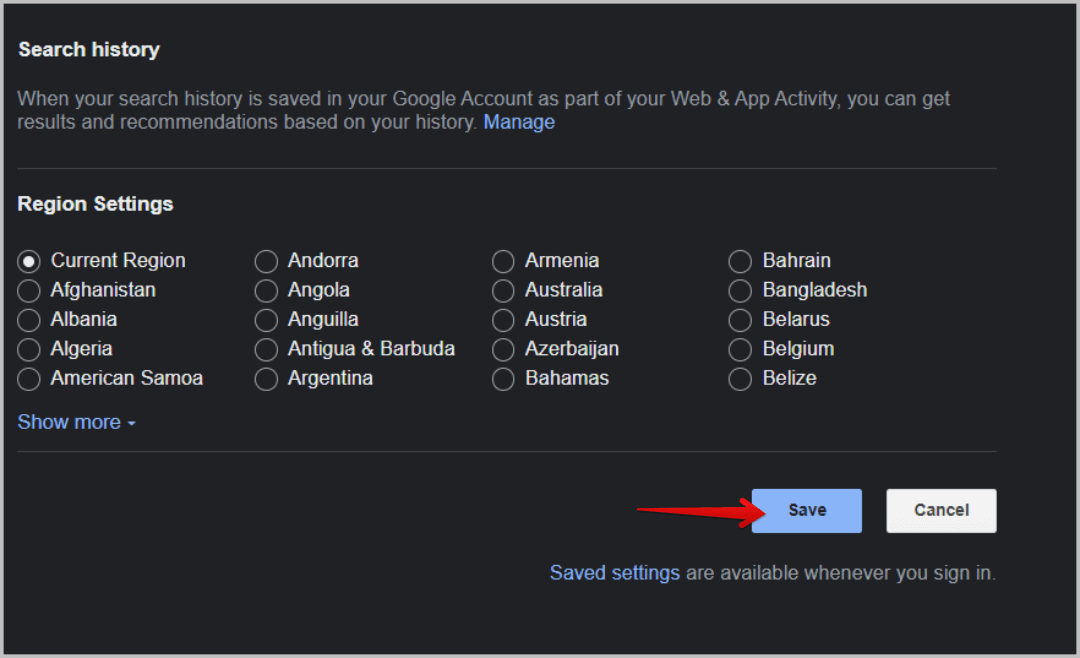
Wenn Sie sich auf einer der Suchergebnisseiten befinden, müssen Sie stattdessen nicht zum Hauptbildschirm zurückkehren und auf die Sucheinstellungen zugreifen. Klicken Sie auf das Zahnradsymbol in der oberen rechten Ecke.
![]()
Jetzt sollten Sie Schnelleinstellungen in der Seitenleiste finden, aktivieren/deaktivieren Sie einfach den Schalter neben dem expliziten Ergebnisfilter, um SafeSearch schnell ein- oder auszuschalten.
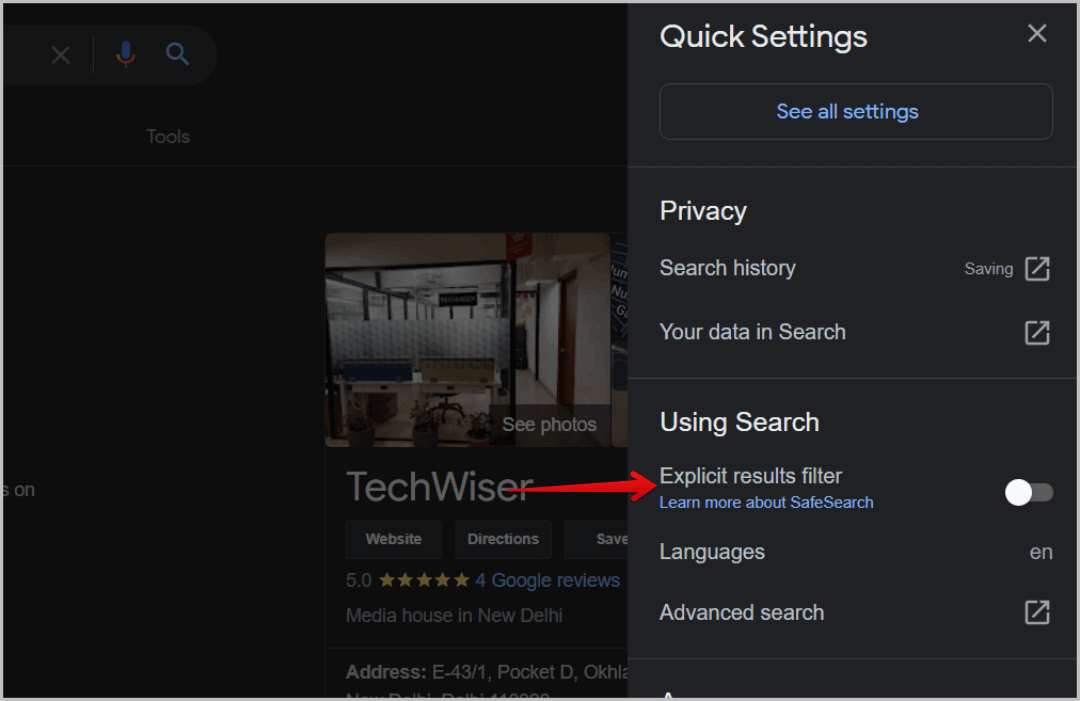
So aktivieren/deaktivieren Sie die sichere Suche in der Google-Suche im mobilen Browser
Der Vorgang zum Aktivieren oder Deaktivieren von SafeSearch in einem mobilen Browser ist fast identisch, mit Ausnahme des Namens der Option.
1. Öffnen Google-Suche in Ihrem bevorzugten mobilen Browser.
2. Scrollen Sie nun ganz nach unten und klicken Sie auf „Option“die Einstellungenin der Fußzeile der Website.
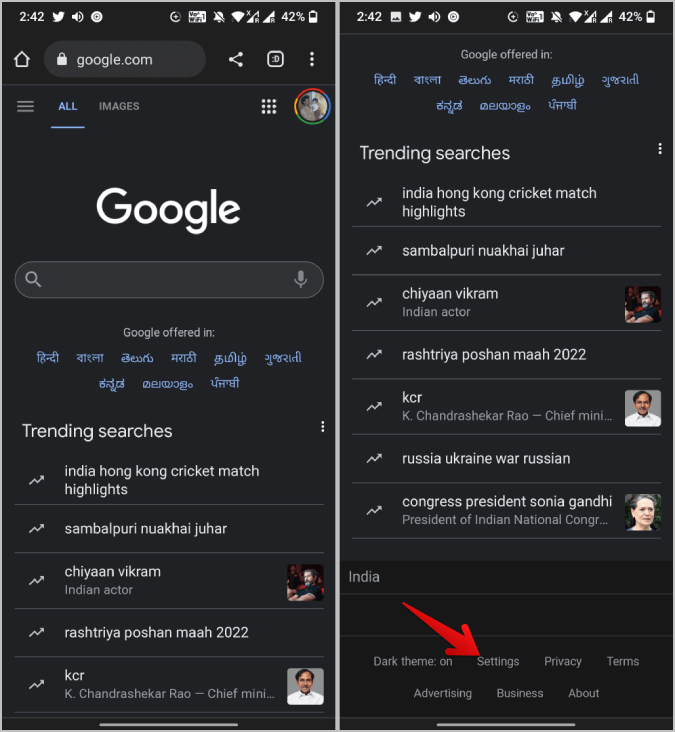
3 in Popup-Menü das sich öffnet, drücken Sie Option Sucheinstellungen.
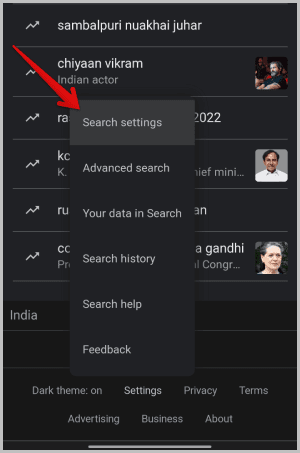
4. Scrollen Sie nun nach unten und unten Filterabschnitt für sichere Suche , können Sie Explizite Ergebnisse anzeigen auswählen, um SafeSearch zu deaktivieren, oder Explizite Ergebnisse ausblenden auswählen, um SafeSearch zu aktivieren.
5. Wenn Sie fertig sind, scrollen Sie nach unten und klicken Sie auf die Schaltfläche sparen am unteren Bildschirmrand.
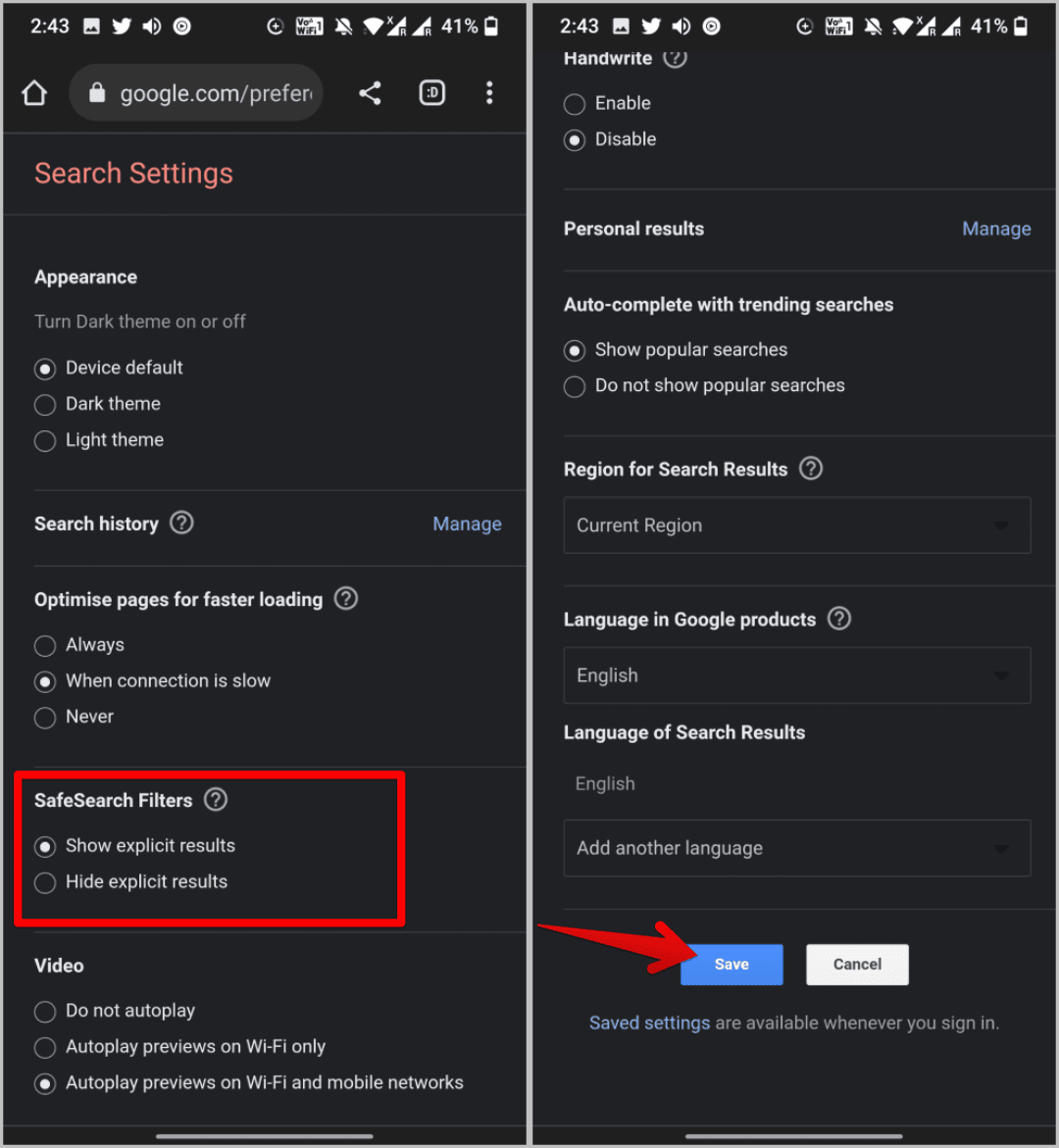
So aktivieren/deaktivieren Sie die sichere Suche in der Google App auf Android und iOS
Wenn Sie die Google-App auf dem Telefon bevorzugen, um schnell im wilden Web zu suchen, führen Sie die folgenden Schritte aus, um die sichere Suche zu aktivieren oder zu deaktivieren.
1. Öffnen Google-App على Android أو iOS.
2. Tippen Sie nun auf das Symbol Profil in der oberen rechten Ecke. Wählen Sie dann eine Option aus die Einstellungen im Popup-Menü.
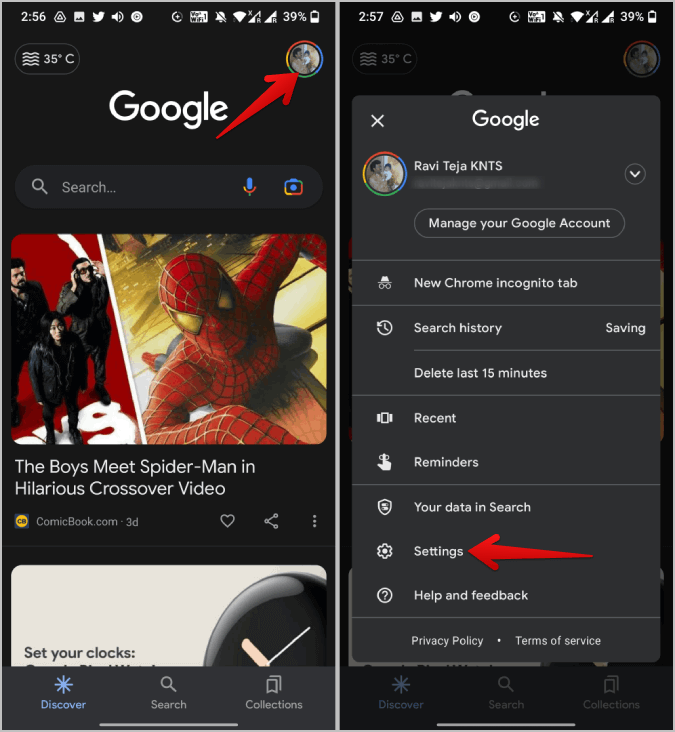
3. Auf Seite die Einstellungen , Wähle eine Option Explizite Ergebnisse ausblenden.
4. Aktivieren Sie auf der nächsten Seite den Schalter neben der Option Anstößige Ergebnisse filtern, um SafeSearch zu aktivieren, und deaktivieren Sie ihn, um SafeSearch zu deaktivieren
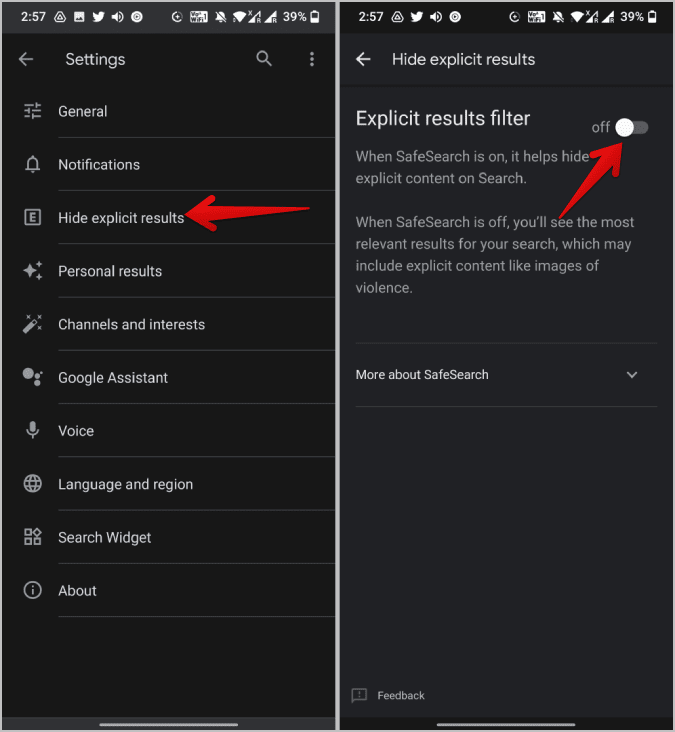
So aktivieren/deaktivieren Sie die sichere Suche im Google-Konto Ihres Kindes
يمكنك Erstellen Sie ein Google-Konto für Ihr Kind Mit Hilfe einer Bewerbung Familien Link. Wenn Sie ein Konto für Ihr Kind erstellen, wird SafeSearch standardmäßig aktiviert. Außerdem hat Ihr Kind keine Möglichkeit, die Einstellung zu ändern. Sie müssen sich also keine Gedanken darüber machen, aber wenn Sie eine erneute Verifizierung durchführen möchten, gehen Sie wie folgt vor.
1. Öffnen Family Link-App Auf einem Gerät Android أو iOS
2. Drücken Sie Hamburger-Menü in der oberen linken Ecke und wählen Sie dann aus Das Konto Ihres Kindes aus der Seitenleiste.
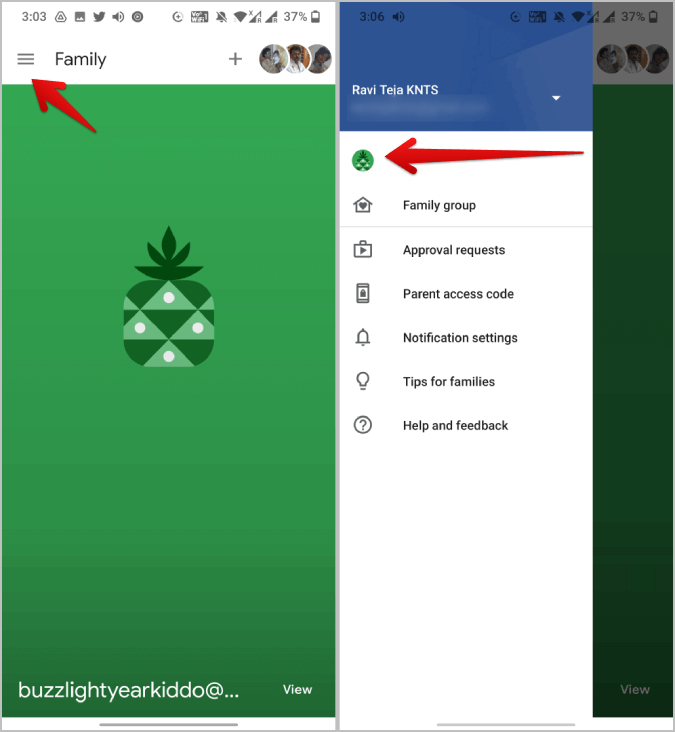
3. Scrollen Sie nun nach unten und tippen Sie auf Option Einstellungen verwaltenT.
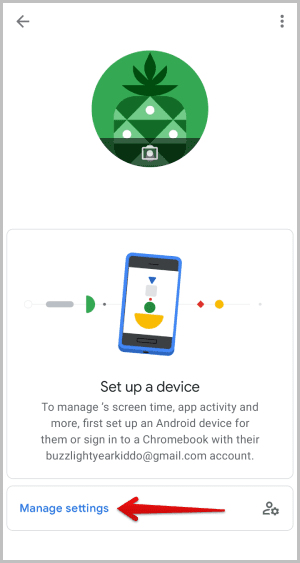
4. Wählen Sie auf der nächsten Seite aus Google-Suchoption Stellen Sie dann sicher, dass Sie den Schalter neben Safe Search aktivieren.
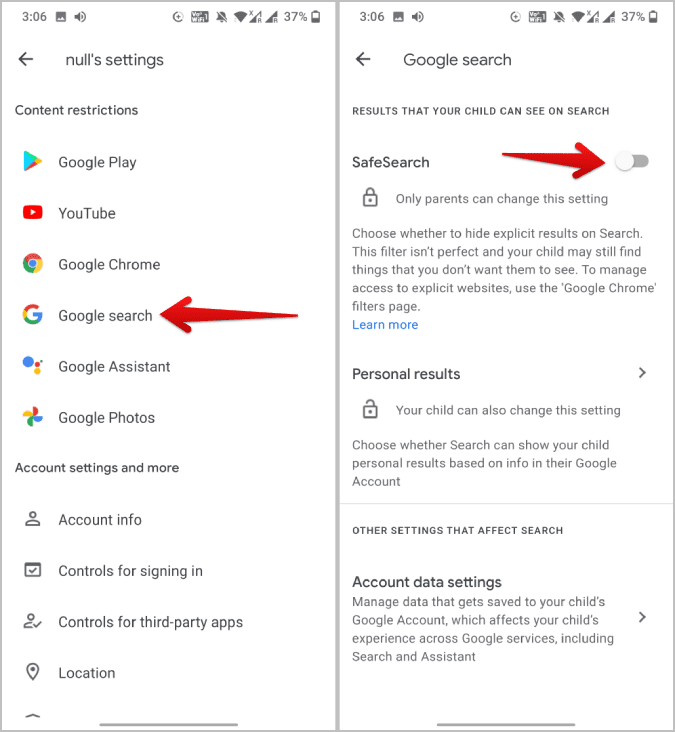
Für das Konto Ihres Kindes haben Sie auch die Möglichkeit, Websites auf zu blockieren Google Chrome.
1. Wählen Sie anstelle der Google-Suche die Option Google Chrome aus. Wählen Sie auf der nächsten Seite die Option Versuchen Sie, Pornoseiten zu blockieren. Google blockiert automatisch alle expliziten Websites, anstatt nur Suchanfragen, wenn diese Option hier aktiviert ist.
2. Sie können auf die Option Sites verwalten klicken und bei Bedarf weitere Sites auf die schwarze Liste setzen. Sie haben auch die Möglichkeit, blockierte Websites zu akzeptieren.
3. Alternativ können Sie die Option auswählen, nur genehmigte Sites zuzulassen. Sie können jetzt manuell auswählen, welche Websites Sie genehmigen und welche Websites vollständig gesperrt werden.
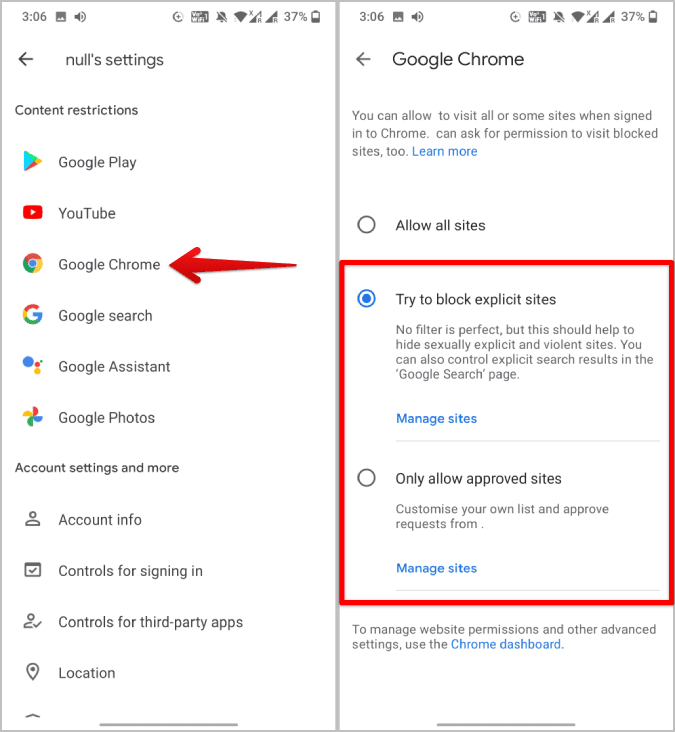
Die Google-Suche ist sicherer
Wenn diese Option aktiviert ist, blendet Google Suchergebnisse aus, die Gewalt, Sex, Hass und andere derartige Inhalte enthalten können. Aus genau diesem Grund finden Sie möglicherweise keine genauen Ergebnisse, wenn Sie solche Inhalte anzeigen müssen. Eltern müssen jedoch unbedingt verhindern, dass solche Befunde auf dem Bildschirm ihrer Kinder erscheinen. Abgesehen von den Suchergebnissen, wussten Sie, dass Sie das auch können Websites mit Hilfe des Google Chrome-Browsers vollständig blockieren?
